Rendszer-visszaállítás elvégzése a Windows 10 rendszerben Kevesebb lemezterületet használjon

A Rendszer-visszaállítás jó helyet igényel a meghajtón. Ha PC-jének korlátozott hely van, érdemes felszabadítani néhányat a felhasznált százalék csökkentésével.
Mielőtt bármilyen jelentős változtatást végezne aWindows 10 rendszer esetén mindig bölcs dolog létrehozni egy rendszer-visszaállítási pontot. Jó hely van azonban a helyreállítási pontok számára. Ha PC-jének korlátozott helyű SSD-je van, érdemes felszabadítani néhányat, csökkentve a számukra fenntartott hely mennyiségét.
Az egyik dolog, amit meg kell tennie, ellenőrizze, hogy a Rendszer-visszaállítás engedélyezve van-e, mivel alapértelmezés szerint le van tiltva. Erről bővebben olvashat a Windows 10 rendszer-visszaállítási pont engedélyezése és létrehozása című cikkünkben.
Csökkentse a rendszer-visszaállítás által használt lemezterületet a Windows 10 rendszerben
Használja a billentyűparancsot Windows Key + R a Futtatás párbeszédablak elindításához és típus: sysdm.cpl és nyomja meg az Enter billentyűt.
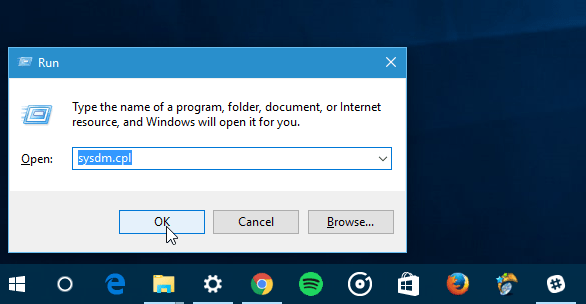
Amikor megnyílik a Rendszer tulajdonságai ablak, válassza a Rendszervédelem fület. A Védelmi beállítások alatt válassza ki a helyi meghajtót, majd kattintson a Konfigurálás gombra.
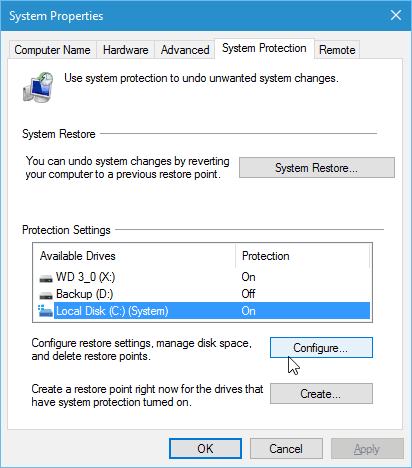
Most a Lemezterület-használat szakasz alatt csúsztassa a Max. Használat csúszkát a használni kívánt terület százalékára.
Ne feledje, hogy ha csökkenti a helyet, a régebbi visszaállítási pontok törlődnek.
Természetesen, ha le szeretné tiltani a rendszer-visszaállítást, és nem kíván semmilyen helyet használni, csak válassza a rendszervédelem letiltását. Ez ismét alapértelmezés szerint ki van kapcsolva.
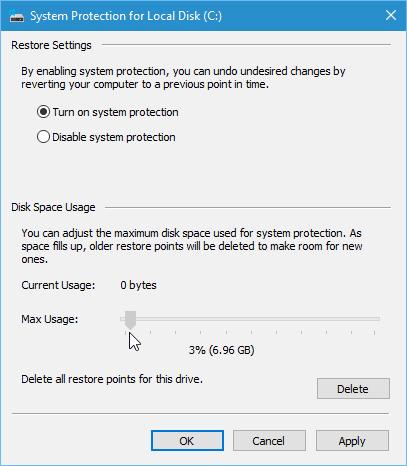
A Windows 10 új módszereket tartalmaz arendszer olyan eszközökkel, mint például a számítógép visszaállítása. Ha azonban a frissítés telepítése vagy a beállításjegyzék módosítása után problémája merül fel, akkor általában a legkönnyebb módszer egy adott pontra való visszaállítás.
Ha a Windows régebbi verzióját használja, olvassa el útmutatónkat: Csökkentse a Windows Rendszer-visszaállítás által használt merevlemez-helyet.
Ha még nem ismeri a Windows 10 rendszert, és még szeretnetovábbi útmutatók és tippek, feltétlenül nézze meg a Windows 10 archívum összes cikkét. Ezenkívül, konkrét kérdésekben, csatlakozzon az ingyenes Windows 10 fórumokhoz, és tegye közzé kérdéseit és gondolatait a Microsoft új operációs rendszeréről.
![Javítsa a Windows 7 rendszert egy helyreállítási ponttal [útmutató]](/images/windows-7/fix-windows-7-with-a-system-restore-point-how-to.png)


![A Windows 7 adatmentési és visszaállítási útmutatója [Útmutató]](/images/howto/windows-7-data-backup-and-restore-guide-how-to.png)






Szólj hozzá